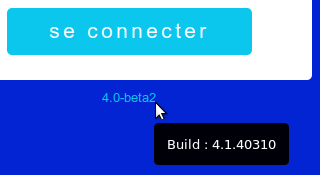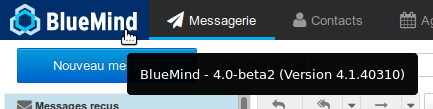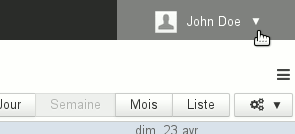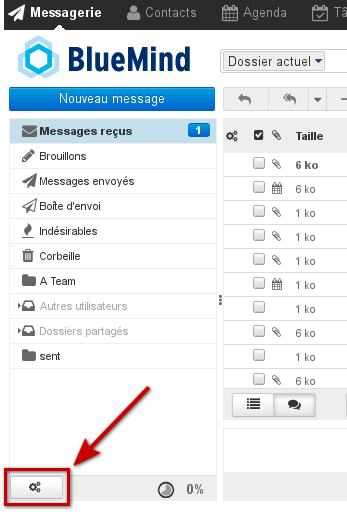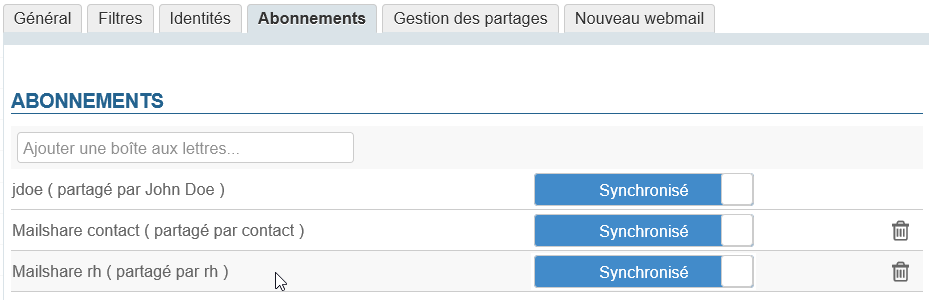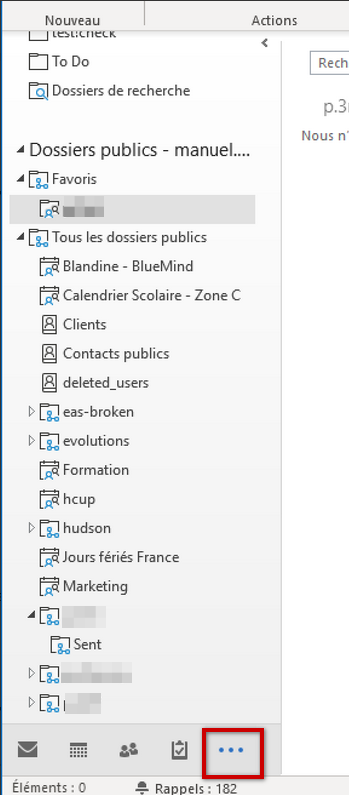Historique de la page
...
| Sv translation | |||||||||||||||||||||||||||||||||||||
|---|---|---|---|---|---|---|---|---|---|---|---|---|---|---|---|---|---|---|---|---|---|---|---|---|---|---|---|---|---|---|---|---|---|---|---|---|---|
| |||||||||||||||||||||||||||||||||||||
AllgemeinWie erfahre ich, welche BlueMind-Version ich verwende?Die BlueMind-Version wird auf der Startseite der Anwendung angegeben, wenn Sie die Maus über die Versionsnummer ziehen, sehen Sie die Nummer der technischen Version: Sobald Sie mit BlueMind verbunden sind, sehen Sie die beiden Nummern (öffentliche Version und technische Version), wenn Sie die Maus auf das Logo (BlueMind-Logo oder das Logo Ihrer Organisation) oben links in der Anwendung ziehen: Welche Browser und welche Browserversionen werden von BlueMind unterstützt?Auf der Seite Kompatibilität der Dokumentation werden die Versionen der Browser, aber auch der Fat Clients, der mobilen Geräten usw. sowie bekannte Einschränkungen angegeben. Welche Zeichen sind in Passwörtern erlaubt?Passwörter können aus Groß- und Kleinbuchstaben, Ziffern und bestimmten Sonderzeichen bestehen. Ausgeschlossen sind insbesondere Akzentzeichen. Zugelassen sind die Zeichen der ASCII-Tabelle mit Ausnahme von Steuerzeichen. Wie funktioniert der Offline-Modus?Was ist der Offline-Modus?Der Offline-Modus gestattet Ihnen, mit BlueMind weiterzuarbeiten, wenn die Internetverbindung willentlich (menügesteuert in Browsern, die dies erlauben, oder durch Abmelden des Computers) oder unfreiwillig (Netzwerkunterbrechung, abgezogenes Kabel usw.) unterbrochen wurde. Alle Eingaben (neuer Kontakt, Termin, Zustimmung zu einer Besprechung usw.) werden im Browser gespeichert. Sobald die Verbindung wiederhergestellt ist, werden die Daten mit dem Server synchronisiert und in BlueMind gespeichert. Welche Anwendungen unterstützen den Offline-Modus?Dieser Modus steht derzeit für die Anwendungen "Kontakte", "Kalender" und "Aufgaben" verfügbar. Wie wird der Offline-Modus aktiviert?Der Offline-Modus wird automatisch aktiviert, wenn der Browser die Verbindung mit dem Internet (willentlich oder unfreiwillig) trennt. Wenn Sie offline sind, ist das persönliche Menü Ihrer Navigationsleiste ausgegraut, beim Ausklappen sehen Sie die Information "Offline" und die Links sind inaktiv: Welche Browser sind kompatibel?Der Offline-Modus ist für die Browser Firefox, Chrome und Safari verfügbar. Da der Offline-Modus jedoch erfordert, dass Informationen direkt im Browser gespeichert werden können, ist er bei Browsern oder Browserversionen, die diese Technologie nicht unterstützen, nicht möglich (Firefox im privaten Modus, Internet Explorer, Edge). E-Mail-SystemWie kann ich BlueMind zum Standardmanager für "mailto:"-Links machen?"mailto:"-Links sind Links, die gestatten, die Oberfläche der Nachrichtenerstellung im Standard-Mailprogramm direkt zu öffnen. So stellen Sie sicher, dass ein Klick auf diese Links, z. B. auf einer Webseite oder in einer E-Mail, die Nachrichtenerstellung von BlueMind öffnet:
Für weitere Informationen siehe "Erweiterte Einstellungen". Ungelesene Nachrichten in meinen Unterordnern werden nur angezeigt, wenn ich den Unterordner aufrufe.Um dieses Verhalten zu ändern und BlueMind zu zwingen, bei jeder Serverabfrage Nachrichten aus allen Ordnern und Unterordnern abzurufen, gehen Sie wie folgt vor:
Für weitere Informationen siehe "Erweiterte Einstellungen". Ich würde es vorziehen, UNTER der Nachricht, die ich beantworte, zu antworten.Wenn Sie eine Antwort schreiben, wird das Zitat der ursprünglichen Nachricht standardmäßig unter Ihrer Antwort platziert. Um dieses Verhalten zu ändern und die ursprüngliche Nachricht an den Anfang der Mail zu stellen und die aktuelle Antwort danach zu platzieren, gehen Sie wie folgt vor:
Für weitere Informationen siehe "Erweiterte Einstellungen". Als neue Nachricht öffnenMit dieser Option können Sie eine Nachricht in der Nachrichtenerstellung so öffnen, dass sie als neue Nachricht (und nicht als Antwort oder Weiterleitung) angezeigt wird. Um eine Nachricht auf diese Weise zu bearbeiten, gibt es mehrere Möglichkeiten:
Ich möchte verschiedene Unterschriften verwenden, je nachdem, an wen ich schreibe.Hierfür müssen Sie mehrere "Identitäten" anlegen und für jede die gewünschte Unterschrift konfigurieren. Beim Senden einer Nachricht müssen Sie dann nur noch die gewünschte Identität als Empfänger auswählen und die entsprechende Unterschrift wird hinzugefügt. Identitäten gestatten darüber hinaus die Anpassung des angezeigten Namens und des verwendeten E-Mail-Alias. Weitere Informationen finden Sie auf der Seite "Identitäten". Ich habe mein E-Mail-Kontingent erschöpft, aber ich kann keine E-Mails löschen, um die Auslastung zu verringern.Beim Löschen einer E-Mail mit der Schaltfläche "Löschen“ oder der Taste "Entf“ der Tastatur wird die E-Mail in den Papierkorb verschoben und muss dafür in ein temporäres Verzeichnis kopiert werden. Wenn der Speicherplatz bereits erschöpft ist, ist das nicht mehr möglich. Sie müssen in diesem Fall den kompletten Löschvorgang direkt durchführen: Wählen Sie die zu löschende(n) Nachricht(en) aus und verwenden Sie die Tastenkombination "Umschalt+Entf". Es erscheint eine Meldung, die Sie auffordert, das Löschen zu bestätigen. Für weitere Informationen siehe La messagerie Ich kann die Priorität der E-Mail-Nachrichten, die ich bekomme, nicht sehen.Für die Anzeige der Priorität ist in der Nachrichtenliste eine Spalte vorgesehen, die nicht standardmäßig angezeigt wird. Diese Spalte wird wie folgt angezeigt:
Hinweis: Die Spalte wird an letzter Stelle eingefügt. Für weitere Informationen zur Organisation der Spalten siehe La messagerie > Kapitel 4.1 - Spalten und Sortierung. Meine freigegebenen Mailboxen erscheinen nicht in der Ordnerliste.Nach der Zuweisung der Berechtigungen eines Benutzers für eine freigegebene Mailbox kann es vorkommen, dass die Mailbox nicht in der Liste der Ordner dieses Benutzers erscheint. Das ist auf einen Anzeigefehler in der WebmailWebmailer-Engine Roundcube zurückzuführen. Damit die Ordner angezeigt werden, müssen Sie nur das Menü der Ordneraktionen in der Ordnerliste anzeigen: In der Regel reicht es aus, dieses Menü auf dem Bildschirm anzuzeigen, damit die gemeinsame Mailbox in der Liste erscheint; es ist keine Aktion mit diesem Menü erforderlich. Instant MessagingIch sehe das Symbol für den Zugriff auf Instant Messaging nicht in BlueMind.Wahrscheinlich wurde Instant Messaging in Ihrer Domain nicht aktiviert oder der Administrator hat den Zugriff auf bestimmte Benutzer beschränkt. Wenden Sie sich an Ihren Administrator oder, wenn Sie selbst der Administrator sind, schlagen Sie in der Dokumentation zur Domain-Verwaltung nach, um Instant Messaging zu aktivieren. Ich kann nicht herausfinden, wie ich meinen Gesprächsverlauf löschen kann.Das ist normal: Diese Funktion ist in Instant Messaging in BlueMind noch nicht verfügbar. Ich erhalte einen SSL-Fehler, wenn ich versuche, eine Verbindung zum XMPP-Server mit Thunderbird herzustellen.Was ist der Remote-Inhalt einer Nachricht und warum lädt BlueMind ihn nicht?Der Remote-Inhalt einer Nachricht ist ein Inhalt, der nicht in die Nachricht eingebettet ist, sondern über eine Internetverbindung geladen wird. Diese Inhalte können unterschiedlicher Art sein: Bilder, aber auch Videos, Stylesheets oder Skripte. Diese Inhalte von unbekannten Absendern werden BlueMind standardmäßig nicht geladen, um Ihre Privatsphäre zu schützen. Denn durch diese Inhalte können ihre Ersteller auf verschiedene Informationen zuzugreifen, die direkt mit Ihrer E-Mail-Adresse verbunden sind: über das Lesen der Nachricht selbst (z.B. Datum und Uhrzeit des Lesens sowie die Anzahl der Aufrufe), über Ihre Umgebung (Betriebssystem, E-Mail-Software usw.) oder durch eine Lokalisierung anhand Ihrer IP. Das bloße Laden des Bildes zeigt an, dass die Nachricht erhalten wurde und liefert auf diesem Weg den einfachen aber wertvollen Hinweis, dass Ihre E-Mail-Adresse existiert und aktiv ist. Standardmäßig vertraut BlueMind jedoch den Absendern in Ihrem Adressbuch: Der Remote-Inhalt von Nachrichten von diesen Adressen wird automatisch geladen, wenn die Nachricht angezeigt wird. Eine Schaltfläche am oberen Rand einer Nachricht, deren Inhalt blockiert wurde, ermöglicht das Herunterladen nur für diese Nachricht. Um unabhängig vom Absender das Herunterladen der Remote-Inhalte für alle Nachrichten aktivieren möchten, gehen Sie zu den erweiterten E-Mail-Voreinstellungen. Instant MessagingIch sehe das Symbol für den Zugriff auf Instant Messaging nicht in BlueMind.Wahrscheinlich wurde Instant Messaging in Ihrer Domain nicht aktiviert oder der Administrator hat den Zugriff auf bestimmte Benutzer beschränkt. Wenden Sie sich an Ihren Administrator oder, wenn Sie selbst der Administrator sind, schlagen Sie in der Dokumentation zur Domain-Verwaltung nach, um Instant Messaging zu aktivieren. Ich kann nicht herausfinden, wie ich meinen Gesprächsverlauf löschen kann.Das ist normal: Diese Funktion ist in Instant Messaging in BlueMind noch nicht verfügbar. Ich erhalte einen SSL-Fehler, wenn ich versuche, eine Verbindung zum XMPP-Server mit Thunderbird herzustellen.Dies liegt an den DHE-Einstellungen, die von Thunderbird ab Dies liegt an den DHE-Einstellungen, die von Thunderbird ab Version 38.0 verwendet werden. Manuelle Lösung des ProblemsWählen Sie in Einstellungen > Erweitert > Konfiguration bearbeiten für die folgenden Parameter "wahr":
Wenn dann beim Verbindungsaufbau gemeldet wird, dass der Zertifikat-Aussteller der Gegenstelle nicht erkannt wurde, ist dies darauf zurückzuführen, dass das SSL-Zertifikat von BlueMind selbstsigniert ist. Validieren Sie die Verwendung des Zertifikats trotzdem. Lösung des Problems per PluginInstallieren Sie das folgende Add-on, das die Verwendung von DHE-Schlüsseln deaktiviert: https://addons.mozilla.org/en-US/firefox/addon/disable-dhe/. MobilitätBeim Anlegen eines Kontos erhalte ich die Fehlermeldung "Nom d'utilisateur ou mot de passe incorrect" (Falscher Benutzername oder falsches Passwort).Wenn diese Meldung erscheint, obwohl die eingegebenen Server- und Benutzerinformationen korrekt sind, bedeutet das, dass Ihr Administrator keine Verbindungen von externen Geräten zugelassen hat. Hierfür gibt es 2 Lösungen:
Um sich anmelden zu können, müssen Sie sich also mit einem Ihrer Administratoren in Verbindung setzen. Für weitere Informationen siehe den Leitfaden für Administratoren > Administration des utilisateurs oder Configuration du serveur EAS. Ich kann die Kontakte des globalen Adressbuchs/Verzeichnis nicht sehen.In der Tat werden bei der Synchronisierung mit dem Exchange ActiveSync-Protokoll nur persönliche Adressbücher mit den Kontakten des Smartphones synchronisiert. Jedoch werden die Adressen in den anderen Adressbüchern (Globales Adressbuch/Verzeichnis, Gesammelte Kontakte usw.) mit den Suchfunktionen des Smartphones (Kontakte, E-Mails usw.) gefunden. Weitere Informationen finden Sie auf der Seite für Ihr Gerät im Abschnitt Synchronisierung externer Geräte. Ich kann einen meiner sekundären Kalender oder einen freigegebenen Kalender auf meinem Android-Smartphone nicht sehen.
Um sich anmelden zu können, müssen Sie sich also mit einem Ihrer Administratoren in Verbindung setzen. Für weitere Informationen siehe den Leitfaden für Administratoren > Administration des utilisateurs oder Configuration du serveur EAS. Ich kann die Kontakte des globalen Adressbuchs/Verzeichnis nicht sehen.In der Tat werden bei der Synchronisierung mit dem Exchange ActiveSync-Protokoll nur persönliche Adressbücher mit den Kontakten des Smartphones synchronisiert. Jedoch werden die Adressen in den anderen Adressbüchern (Globales Adressbuch/Verzeichnis, Gesammelte Kontakte usw.) mit den Suchfunktionen des Smartphones (Kontakte, E-Mails usw.) gefunden. Weitere Informationen finden Sie auf der Seite für Ihr Gerät im Abschnitt Synchronisierung externer Geräte. Ich kann einen meiner sekundären Kalender oder einen freigegebenen Kalender auf meinem Android-Smartphone nicht sehen.Da Android nicht gestattet, die verschiedenen Kalender mit unterschiedlichen Farben darzustellen, ist die Anzeige von anderen Kalendern als dem Standardkalender nicht möglich. Nur der Kalender des Benutzers erscheint und ist funktional. Es ist jedoch möglich, die Funktion zu aktivieren, um sie mit einer Drittanwendung zu koppeln: Multi-calendrier sur les smartphones (siehe die bekannten Einschränkungen auf dieser Seite). Wenn diese Funktion von den Administratoren aktiviert wurde, können Benutzer ihre sekundären Kalender anzeigen. (Durch Benutzer oder die Domain) freigegebene Kalender bleiben unsichtbar. Ich sehe auf meinem Handy einen Ordner nicht, der für mich freigegeben istUm von einem Telefon aus auf freigegebene Ordner zuzugreifen, müssen Sie die Ordner zunächst abonnieren. Unter Android werden sie jedoch möglicherweise nicht sofort angezeigt. Um sie anzuzeigen, können Sie die Synchronisierung von Ordnern folgendermaßen erzwingen:
Warten Sie das Ende der Synchronisationen ab. Ihre abonnierten geteilten Ordner sollten nun in der Mail-Anwendung unter Öffentlicher Ordner erscheinen Da Android nicht gestattet, die verschiedenen Kalender mit unterschiedlichen Farben darzustellen, ist die Anzeige von anderen Kalendern als dem Standardkalender nicht möglich. Nur der Kalender des Benutzers erscheint und ist funktional. Es ist jedoch möglich, die Funktion zu aktivieren, um sie mit einer Drittanwendung zu koppeln: Multi-calendrier sur les smartphones (siehe die bekannten Einschränkungen auf dieser Seite). Wenn diese Funktion von den Administratoren aktiviert wurde, können Benutzer ihre sekundären Kalender anzeigen. (Durch Benutzer oder die Domain) freigegebene Kalender bleiben unsichtbar. KalenderIch kann einen Kalender, der für mich freigegeben wurde, nicht sehen.Standardmäßig werden in der Kalenderansicht des Benutzers nur folgende Kalender angezeigt:
Um einen anderen Kalender anzuzeigen, müssen Sie ihn wie folgt abonnieren:
Für weitere Einzelheiten siehe Einstellungen für den Kalender. Ich sehe nur zwei Farben in der Zusammenfassung, obwohl mein Termin mehrere Markierungen hat.Aus Gründen der Lesbarkeit der Anzeige wird der Termin im Kalender nur mit maximal zwei Farben dargestellt. Für weitere Details siehe "Kategorien (Tags)". KontakteIch sehe nur zwei Farben in der Zusammenfassung, obwohl mein Kontakt mehrere Kategorien hat.Aus Gründen der Lesbarkeit der Anzeige wird die Zusammenfassung der Kontaktkarte nur mit maximal zwei Farben dargestellt. Für weitere Details siehe "Kategorien (Tags)". Verwaltung
Dieses Passwort wird unter anderem benötigt, um BlueMind mit dem Installationsassistenten (url http://<Ihr.server.com>/setup ) zu aktualisieren, für den das Passwort bei der Installation von BlueMind bereitgestellt wurde. Im Falle eines Verlusts kann das Passwort für den Installationsassistenten über die Verwaltungskonsole oder die Befehlszeile geändert werden:
Ich kann das Passwort für den Superadministrator admin0 nicht mehr finden.Ab BlueMind 3.5.11 können Sie mit dem Administrationstool für die Befehlszeile (CLI) ein Passwort konfigurieren, ohne dass Sie das Passwort für admin0 kennen müssen. Geben Sie dazu nach der Installation des Tools den folgenden Befehl ein:
Die geplanten Aufgaben werden nicht ausgeführt.Dieses Problem ist symptomatisch für eine Aktualisierung, bei der das Paket bm-setup-wizard deinstalliert wurde. Um dies festzustellen, darf der folgende Befehl nichts zurückgeben:
Wenn das Paket nicht angezeigt wird, installieren Sie es. Wenn das Paket vorhanden ist, wenden Sie sich an den BlueMind-Support oder bitten Sie über das Forum um Hilfe. Der eingegebene Benutzername für meinen neuen Benutzer ist ungültig.Bei der Erstellung des Benutzernamens eines neuen Benutzers sind folgende Regeln zu beachten:
ThunderbirdIch möchte den Browser-Cache von Thunderbird leeren.Wenn das Zurücksetzen des Connectors nicht ausreicht, um Anzeigeprobleme zu lösen oder sogar mit einem in den Protokollen sichtbaren Fehler scheitert, ist es möglich, den Cache wie folgt manuell zurückzusetzen:
Seitens Auf der Seite der Client-Softwarefinden Sie sind eventuelle Meldungen direkt in der Outlook-Oberfläche im Ordner "Synchronisierungsprobleme"Synchronisationsprobleme“ zu finden. Auf der Serverseite Serverseitig sind zwei 2 Dateien zu konsultierenaufzurufen:
Ich sehe meine freigegebenen Mailboxen nicht in Outlook, muss ich sie abonnieren?Die Version 4.3 von BlueMind ermöglicht, dank einer Abonnementfunktion, die mit der für Kalender und Adressbücher identisch ist, die Anzeige von freigegebenen Mailboxen in Outlook-Clients, die mit MAPI angebunden sind. Um eine freigegebene Mailbox in Outlook anzuzeigen, müssen Sie daher zunächst:
Weitere Details finden Sie im entsprechenden Abschnitt auf der Seite Geteilte Posteingänge 5. Abonnements und Software von Drittanbietern Öffentliche Ordner finden Sie, indem Sie auf die Auslassungspunkte am unteren Ende der Baumstruktur klicken: |